
Come installare Tableau?
Tableau è un software di visualizzazione dei dati (strumento) che viene utilizzato tra le organizzazioni per analizzare i loro dati e prendere decisioni aziendali. È divertente utilizzare uno strumento grazie alla sua interfaccia utente interattiva e alla capacità di produrre visualizzazioni eccezionali.
Questo articolo ti guiderà attraverso i passaggi per installare Tableau Desktop su una piattaforma Windows.
Passaggi per installare Tableau Desktop
Di seguito sono riportati i diversi passaggi su come installare tableau:
-
Passo 1
Innanzitutto, è necessario scaricare il software Tableau dal sito Web di Tableau per l'installazione del tableau https://www.tableau.com/products/desktop/download
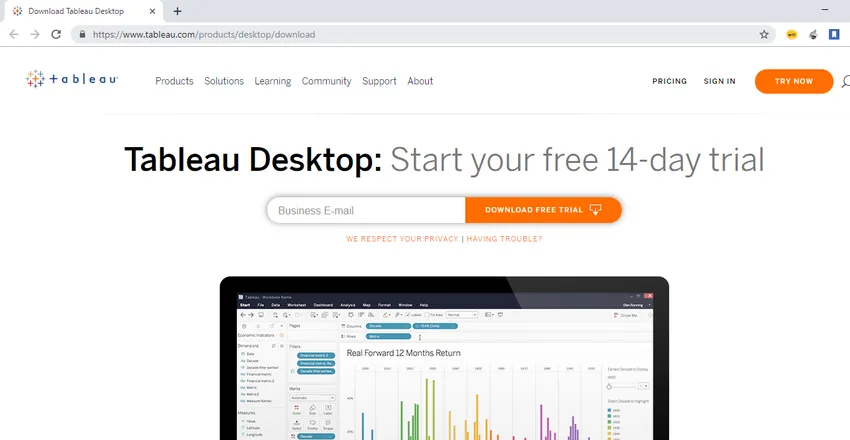
Questa è la home page per il download di Tableau Desktop. Puoi scaricare l'ultima versione da questo link. La parte superiore della pagina contiene opzioni come Prodotti, Soluzioni, Apprendimento, Community, Supporto, Informazioni e Prezzi. Tableau offre una gamma di prodotti come Tableau Desktop, Tableau Reader, Tableau Public, Tableau Server, Tableau Online, Tableau Prep. L'opzione prodotti fornisce un elenco di tutti i prodotti che Tableau ha da offrire ai consumatori.
L'opzione Solutions offre una panoramica del potere di Tableau, su come può essere utilizzato per l'analisi per diversi mercati e campi, sia su una piattaforma più grande per industrie che su piattaforme più piccole come le persone.
Tableau offre anche lezioni video gratuite e formazione per Tableau che può essere sfruttata da persone che vogliono imparare Tableau. L'opzione Apprendimento fornisce set di dati che possono essere scaricati e utilizzati per esercitarsi mentre si guardano i video. Mentre lavoriamo su un progetto o come individuo, potremmo imbatterci in qualche problema o dubbio in Tableau. Tableau ha la sua comunità che ha forum in cui le persone possono porre le loro domande e votare anche per alcune funzionalità aggiuntive che vorrebbero vedere in Tableau in futuro. E discussioni per molte domande che le persone affrontano mentre lavorano con Tableau.
Inoltre, ci sono blog ed eventi online in corso che possono essere affrontati dalle persone e ottenere maggiori approfondimenti. Abbiamo anche il supporto del tableau in cui i professionisti del tableau di Tableau sono lì per aiutare le persone a rimanere bloccate con qualche loro domanda o qualche problema che affrontano durante lo sviluppo di dashboard o quando lavorano su qualsiasi altro servizio di tableau come Server, prep Tableau ecc. Possiamo ottenere supporto online oppure possiamo richiamarli e risolvere le domande tramite il telefono stesso. L'opzione Informazioni su offre una panoramica di ciò che è Tableau e con quale obiettivo è stato sviluppato e alcuni approfondimenti sulla leadership. Quindi abbiamo l'opzione Prezzi che fornisce dettagli sui prezzi dei servizi del tableau forniti.
Inserisci l'ID e-mail e avvia il download. Apri il file scaricato e inizia l'installazione.
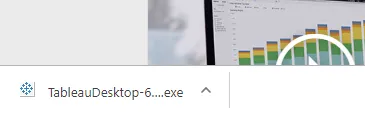
-
Passo 2
Accetta l'accordo e inizia con l'installazione di tableau.
Se desideri che condivida alcuni dettagli con Tableau su come usi il prodotto per rendere più semplice per l'azienda ricevere feedback e migliorare il prodotto (Tableau), puoi controllare "Migliora questo prodotto condividendo i dati di utilizzo con Tableau" opzione.
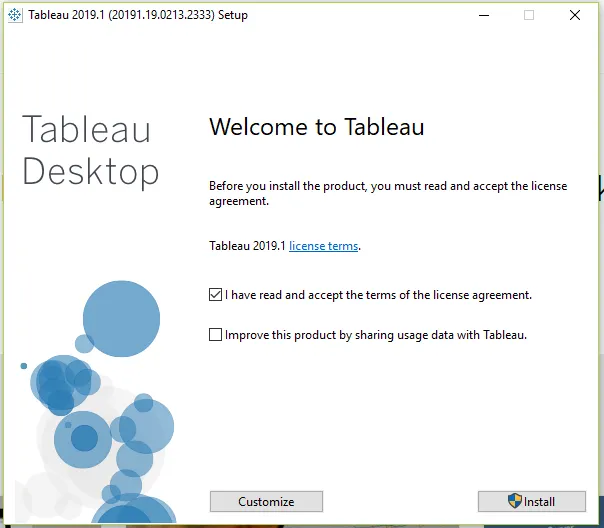
Vedrai Tableau essere installato
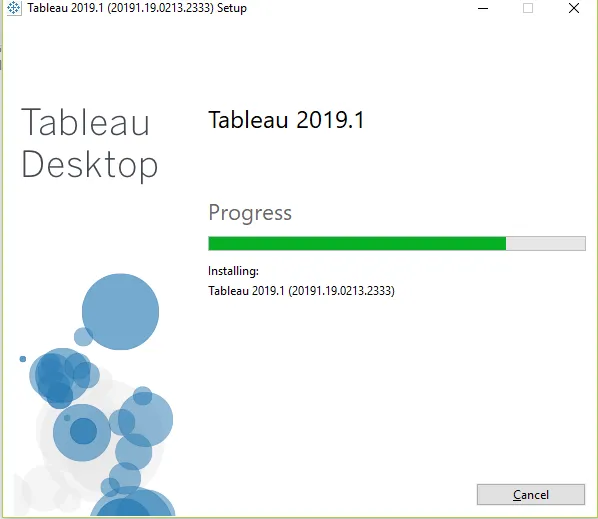
-
Passaggio 3
Al termine dell'installazione di Tableau. Si aprirà Tableau e ti verrà presentata la seguente schermata. Lo schermo avrà un modulo che deve essere compilato con dettagli come nome, numero di telefono, nome dell'organizzazione, ecc. È necessario compilare questi dettagli per registrarsi al prodotto in modo da poterlo utilizzare. Questa è solo un'attività una tantum. Tuttavia, questa attività deve essere ripetuta se si esegue una reinstallazione del tableau nella propria macchina o si utilizza tableau in un'altra macchina per la prima volta.
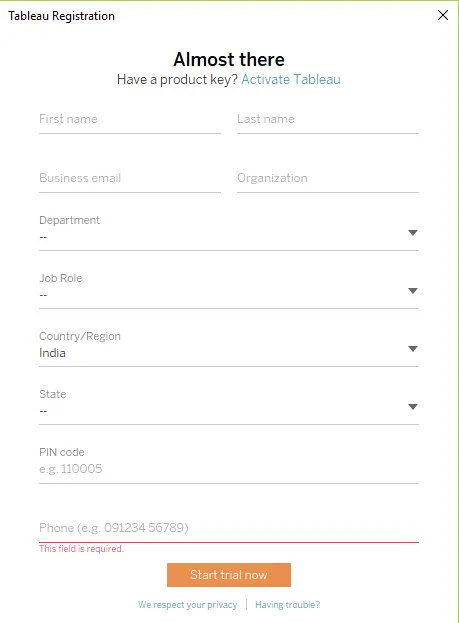
-
Passaggio 4
Inserisci tutti i tuoi dati e avvia la versione di prova, la versione di prova di Tableau può essere utilizzata per 14 giorni, dopodiché avrai bisogno di una chiave di licenza per l'installazione di tableau. Al termine del periodo di prova, non è possibile utilizzare tableau senza una chiave di licenza. Se si desidera utilizzare Tableau gratuitamente, è possibile scaricare e installare Tableau Public dal sito Web di Tableau navigando a questo collegamento https://public.tableau.com/en-us/s/download, gli stessi passaggi possono essere seguiti per il download il software pubblico Tableau. La differenza tra la versione completa di Tableau Public e Tableau Desktop è che Tableau Public ha opzioni limitate per connettersi alle origini dati. Puoi connetterti solo a un paio di fonti di dati come foglio Excel, fogli di Google e così usarlo come fonte di dati, mentre Tableau Desktop offrirà la piena funzionalità di Tableau gratuitamente per 14 giorni. Puoi connetterti a tutte le fonti di dati disponibili offerte da Tableau. È necessario creare un account sul sito Web pubblico di Tableau per utilizzare Tableau pubblico, quindi le cartelle di lavoro o i report sviluppati devono essere pubblicati sul server Tableau Public, non è possibile salvare i report Tableau Public sviluppati localmente sul computer.
Ma puoi salvare i rapporti scaricando i rapporti che sono stati pubblicati dal server pubblico Tableau. In questo modo, puoi salvare una copia sul tuo sistema locale indirettamente.
Articoli consigliati
Questa è stata una guida su come installare Tableau. Qui abbiamo discusso le istruzioni e i diversi passaggi per installare Tableau. Puoi anche leggere il seguente articolo per saperne di più -
- Che cos'è il server tableau?
- Come usare i comandi del tableau?
- Usi del tableau
- Alternative del tableau